Tastenkombination "Desktop anzeigen" in Mac OS X
Ich verwende ein MacBook Pro mit Mac OS X 10.5. Gibt es eine ähnliche Funktion wie "Desktop anzeigen" (Verknüpfung ist )+ D) auf einem Mac?
Es sollte alle Anwendungen ausblenden und einen sauberen Desktop anzeigen.
17 answers
Auf älteren versionen von OS X, es ist eine der Exposé Schlüssel. Ab OS X 10.7 wurde Exposé durch Mission Control ersetzt.
Der Standardwert ist F11. Auf einem MacBook müssen Sie fn drückenF11, da die Tasten standardmäßig zur Lautstärkeregelung verwendet werden.
Beachten Sie, dass F11 nicht funktioniert Wenn Sie ein Vollbildfenster auf dem Bildschirm haben( wie der Browser im Vollbildmodus), müssen Sie in den Desktop-Modus wechseln zuerst (zum Beispiel mit F3) vor der Verwendung von F11.
Wenn dies nicht der richtige ist, sehen Sie in Ihren Systemeinstellungen nach, um zu sehen, um welche es sich handelt.
Warning: date(): Invalid date.timezone value 'Europe/Kyiv', we selected the timezone 'UTC' for now. in /var/www/agent_stack/data/www/techietown.info/template/agent.layouts/content.php on line 61
2017-06-09 10:40:05
Wenn F11 standardmäßig die Lautstärke für Sie verringert, müssen Sie stattdessen Fn drückenF11. Sie können diese Einstellung in den Tastatur-Systemeinstellungen ändern: Verwenden Sie alle F1, F2 usw. tasten als Standardfunktionstasten . Nachdem dies aktiviert wurde, wird F11 Desktop und Fn angezeigtF11 verringert die Lautstärke.
Einige Leute haben erwähnt, dass ⌘F3 funktioniert auch, um den desktop anzuzeigen.
Wenn es ein neues MacBook Pro ist, kann auch einen Drei-Finger-Spread verwenden, um den Desktop anzuzeigen. Schauen Sie sich Trackpad in den Systemeinstellungen für eine Demonstration davon:
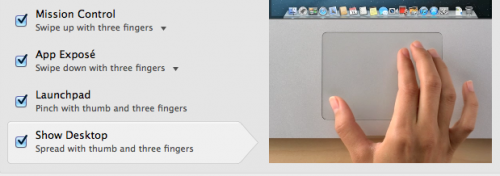
Auch im Exposé / Mission Control Systemeinstellungen, können Sie eine Aktiven Bildschirm Ecke, wo Sie die Maus zu senden, um den Desktop zu zeigen.
Was andere als Cmd bezeichnenH bezieht sich auf die ⌘H auf Ihrer Tastatur. Das verbirgt die aktuelle Anwendung und zeigt, was dahinter ist, die der Desktop sein kann oder auch nicht, je nachdem, was andere Anwendungen ausgeführt werden. Wechseln Sie zum Finder, schließen Sie alle Finder-Fenster und ⌥⌘H blendet alle anderen Anwendungen aus und zeigt den Desktop an. Dies würde die Kanten anderer Fenster nicht anzeigen.
Warning: date(): Invalid date.timezone value 'Europe/Kyiv', we selected the timezone 'UTC' for now. in /var/www/agent_stack/data/www/techietown.info/template/agent.layouts/content.php on line 61
2013-10-27 10:21:58
Verwenden ⌘F3 auf Mavericks und neueren Macbook Pros.
Dies erfordert keine Verwendung der Taste Fn. Es ist ähnlich wie ⇧⌘F3, ist aber augenblicklich, da keine Animation angezeigt wird.
Warning: date(): Invalid date.timezone value 'Europe/Kyiv', we selected the timezone 'UTC' for now. in /var/www/agent_stack/data/www/techietown.info/template/agent.layouts/content.php on line 61
2014-01-02 18:38:14
Cmd+H blendet die aktive App aus und cmd + alt+H blendet alle Fenster aus. Aber Sie sollten Exposé. Schauen Sie einfach in die Einstellungen. Dort können Sie eine Bildschirmecke konfigurieren: Wenn Sie die Maus in dieser Ecke bewegen, werden alle Fenster vom Bildschirm entfernt und Sie können den Desktop sehen.
Für diejenigen, die an Windows gewöhnt sind und nach dem Ändern des Befehls suchen + D um den Desktop anzuzeigen, folgen Sie diesen Anweisungen:
- Systemeinstellungen
- → Tastatur -
- → Schnellzugriffe
- → Mission Control
- → Desktop Anzeigen
- → Klicken Sie auf rechten Befehl (F11)
- → Drücken Sie den Befehl + D
Warning: date(): Invalid date.timezone value 'Europe/Kyiv', we selected the timezone 'UTC' for now. in /var/www/agent_stack/data/www/techietown.info/template/agent.layouts/content.php on line 61
2016-11-04 18:49:14
Durch Drücken von F11 werden alle Fenster an die Ränder gesendet und der Desktop angezeigt. F11 stellt wieder alles an seinem vorherigen Platz wieder her.
Warning: date(): Invalid date.timezone value 'Europe/Kyiv', we selected the timezone 'UTC' for now. in /var/www/agent_stack/data/www/techietown.info/template/agent.layouts/content.php on line 61
2010-05-11 12:57:37
F11 setzt standardmäßig den Desktop frei und schiebt alle geöffneten Fenster zur Seite.
Persönlich tendiere ich zu Apple-H alle Fenster, die ich nicht benutze, hält sie im Hintergrund, aber aus dem Weg. Sie könnten auch die Verwendung von Leerzeichen.
Hier ist ein guter Spickzettel für Tastaturkürzel unter OS X.
Warning: date(): Invalid date.timezone value 'Europe/Kyiv', we selected the timezone 'UTC' for now. in /var/www/agent_stack/data/www/techietown.info/template/agent.layouts/content.php on line 61
2010-05-11 12:59:05
Ich habe Hot Corners in den Desktop - /Bildschirmschoner-Einstellungen eingerichtet, die den Desktop anzeigen, wenn ich meinen Zeiger in diese Ecke bringe.
Warning: date(): Invalid date.timezone value 'Europe/Kyiv', we selected the timezone 'UTC' for now. in /var/www/agent_stack/data/www/techietown.info/template/agent.layouts/content.php on line 61
2014-01-25 17:20:27
Eine verwandte Funktion besteht darin, alle Fenster zu minimieren, um BEFEHL + OPTION + M anzudocken, zumindest auf 2014 MacBok Air.
Warning: date(): Invalid date.timezone value 'Europe/Kyiv', we selected the timezone 'UTC' for now. in /var/www/agent_stack/data/www/techietown.info/template/agent.layouts/content.php on line 61
2014-09-08 14:34:13
Ich verwende gerne "Anwendung ausblenden", das die Fenster der aktuellen Anwendung verbirgt (aber nicht schließt).
Drücken Sie wiederholt ⌘+H, um alle Anwendungen auszublenden, bis Ihr Desktop angezeigt wird.
Warning: date(): Invalid date.timezone value 'Europe/Kyiv', we selected the timezone 'UTC' for now. in /var/www/agent_stack/data/www/techietown.info/template/agent.layouts/content.php on line 61
2013-10-27 10:25:36
So stelle ich sicher, dass meine Macs einen Befehl+D zum Anzeigen-Ausblenden des Desktops haben:
Karabiner über einrichten https://pqrs.org/osx/karabiner/index.html.en
Navigieren Sie zur Registerkarte "Misc & Uninstall" von Karabiner preferences und wählen Sie "Open private".xml " wie unter beschrieben https://pqrs.org/osx/karabiner/document.html.en#privatexml
Fügen Sie den folgenden Code privat ein.xml und laden Sie es auf der ersten Registerkarte der Karabiner-Einstellungen neu.
<item>
<name>Augy's Command+D show desktop</name>
<appendix>Command+D to F11</appendix>
<identifier>private.show_desktop</identifier>
<autogen>__KeyToKey__ KeyCode::D, VK_COMMAND, KeyCode::F11</autogen>
</item>
Aktivieren Sie die option "Augy Befehl+D zeigen desktop" und genießen Sie.
NB! Sie können auch Befehls-und Steuertasten austauschen. Dies kann über Systemeinstellungen erfolgen > Tastatur > Modifikatortasten
Bearbeiten: Gute Nachrichten, diese option ist nun mit karabiner standardmäßig, Sie müssen nur um es zu aktivieren!
Edit2: In High Sierra sollten Sie die brandneue Karabiner Elements-App verwenden. Es verwendet JSON-basierte Konfiguration. Ich benutze diese Regel zu haben "Command+D "als Alias für" Fn+F11 " zu arbeiten:
{
"title": "Command+D show desktop",
"rules": [
{
"description": "Command+D show desktop",
"manipulators": [
{
"type": "basic",
"from": {
"key_code": "d",
"modifiers": {
"mandatory": [
"left_command"
]
}
},
"to": [
{
"key_code": "f11",
"modifiers": ["fn"]
}
]
}
]
}
]
}
Warning: date(): Invalid date.timezone value 'Europe/Kyiv', we selected the timezone 'UTC' for now. in /var/www/agent_stack/data/www/techietown.info/template/agent.layouts/content.php on line 61
2018-01-25 08:57:48
Everbody spricht über Expose Desktop, und Sie wollen einen sauberen Desktop, wie in Windows mit win+d Verknüpfung.
Das macht dieses Dienstprogramm tatsächlich und ich benutze es seit Jahren: http://www.everydaysoftware.net/showdesktop/
Warning: date(): Invalid date.timezone value 'Europe/Kyiv', we selected the timezone 'UTC' for now. in /var/www/agent_stack/data/www/techietown.info/template/agent.layouts/content.php on line 61
2013-11-14 18:02:49
Wenn Sie die Option Cmd+F3 nicht wirklich mögen (die Apps, die an den Ecken schweben, fühlen sich für mich nicht wirklich wie "Ich habe meinen Desktop erreicht") und genau dieselbe Windows+D-Funktion im Windows-Stil benötigen, können Sie dies versuchen,
1) Erstellen Sie einen neuen desktop.
2) Klicken Sie bei den am häufigsten verwendeten Anwendungen in Ihrem Dock mit der rechten Maustaste darauf und wählen Sie Optionen - >Zuweisen - >Desktop 2.
3) Gehe zu Systemeinstellungen - >Tastatur - >Shortcuts - >Mission Control und weise zu verknüpfungen für Ihren Haupt-Desktop und Desktop 2.
Siehe da, Sie haben eine Verknüpfung, um Ihren Desktop zu erreichen. Dieses System funktioniert wirklich gut für mich und hilft mir, Multi-Task sehr gut. Es hat auch den zusätzlichen Vorteil, keine Fenster zu minimieren. Alle Fenster sind einen Desktop entfernt.
Ich habe auch meine Finder-App so eingestellt, dass sie auf meinem Hauptdesktop gestartet wird, während ich sie zum Durchsuchen und Öffnen von Dateien verwende, die auf anderen Desktops geöffnet werden.
Dies funktioniert natürlich nur für neue Apps, wenn Sie die Option für sie zu explizit. Aber ich glaube, der Zweck hinter der Frage war es, Ihren täglichen Workflow zu verbessern, der nur häufig verwendete Anwendungen beinhalten würde. Und diese option wird definitiv helfen. (Für mich habe ich explizit Vorschau, Terminal, Chrome, Sublime Text und einige 4-5 andere Apps zum Starten auf dem zweiten Desktop erstellt.)
Warning: date(): Invalid date.timezone value 'Europe/Kyiv', we selected the timezone 'UTC' for now. in /var/www/agent_stack/data/www/techietown.info/template/agent.layouts/content.php on line 61
2017-04-07 07:05:08
Check http://displaydesktop.com
Lege es in deine Bar.
Einfachste Display-Desktop-Programm aller Zeiten. Die, die ich persönlich benutzt habe. Keine Einstellungen. NICHTS. Legen Sie es einfach auf die untere Leiste. Klicken Sie, wenn Sie Desktop löschen möchten.
Warning: date(): Invalid date.timezone value 'Europe/Kyiv', we selected the timezone 'UTC' for now. in /var/www/agent_stack/data/www/techietown.info/template/agent.layouts/content.php on line 61
2013-04-18 03:10:10
- Befehl-shift-f3 funktioniert auf meinem iMac. Entdeckte es zufällig.
Warning: date(): Invalid date.timezone value 'Europe/Kyiv', we selected the timezone 'UTC' for now. in /var/www/agent_stack/data/www/techietown.info/template/agent.layouts/content.php on line 61
2013-12-30 02:23:28
Fn + F3 funktioniert nicht, wenn ein Fenster im Vollbildmodus geöffnet ist. FYI. Nicht sicher auf einem fix.
Daumen und drei Finger Swipe funktioniert immer noch.
Warning: date(): Invalid date.timezone value 'Europe/Kyiv', we selected the timezone 'UTC' for now. in /var/www/agent_stack/data/www/techietown.info/template/agent.layouts/content.php on line 61
2015-03-16 23:15:29
Wenn Sie eine Scrollrad-Maus haben, tippen Sie auf das Scrollrad (dh drücken Sie es und es dauert, um direkt auf den Desktop und zurück zur App, wenn Sie es erneut drücken
Warning: date(): Invalid date.timezone value 'Europe/Kyiv', we selected the timezone 'UTC' for now. in /var/www/agent_stack/data/www/techietown.info/template/agent.layouts/content.php on line 61
2016-10-22 15:34:02